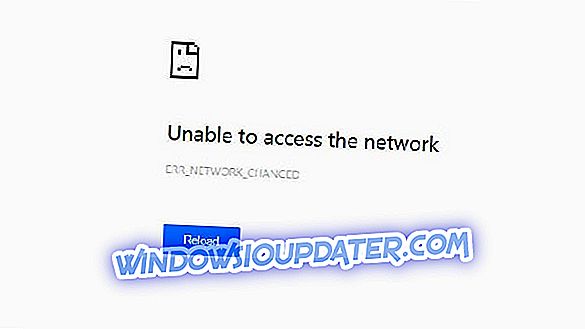Windows 10 jest już dostępny do pobrania w swoim pierwszym technicznym formularzu podglądu. Mówi się, że jest co najmniej milion użytkowników, którzy już zarejestrowali się w programie Windows Insider. Ale tutaj mamy pierwsze problemy.
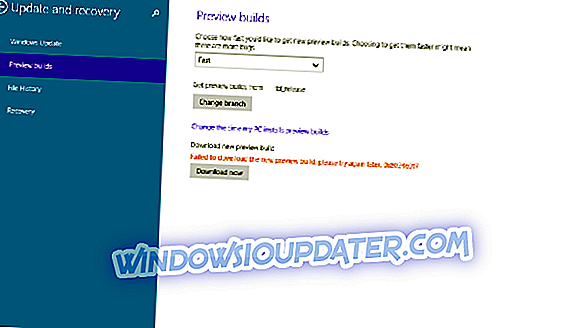
Wielu użytkowników interesuje się funkcjami i funkcjami nadchodzącego Windows 10, ale pomija fakt, że w tej chwili mówimy o pierwszej wersji podglądu, która oczywiście jest w połowie upieczona. Microsoft radził wiele razy, że powinniśmy zainstalować go na maszynie, z której nie korzystamy często lub na maszynie wirtualnej.
Oto, co jeden z zainteresowanych użytkowników mówił o kodzie błędu 0x80246017 podczas pobierania wersji Windows 10 Preview Build:
Próbuję pobrać najnowszą wersję podglądu, ale po naciśnięciu „Pobierz teraz” pojawia się kod błędu „0x80246017” z komunikatem „Nie można pobrać nowej wersji podglądu, spróbuj ponownie później. 0x80246017 ”. Jestem na wersji technicznej 64 wersji x64.
Jak naprawić kod błędu 0x80246017?
Oto, co powiedział przedstawiciel pomocy technicznej firmy Microsoft:
Będziesz chciał zmienić klucze rejestru z powrotem na wartości, które publiczne serwery aktualizacji rozpoznają i dadzą ci nowsze kompilacje, gdy staną się one publicznie dostępne dla użytkowników systemu Windows. Jeśli zmieniłeś klucze rejestru, odświeżenie tego, co powinno być, jest następujące:
KomputerHKEY_LOCAL_MACHINESOFTWAREMicrosoftWindowsSelfHostApplicability
BranchName = fbl_release
ThresholdRiskLevel = niski
ThresholdInternal =
ThresholdOptedIn =
Dodał także, że możesz użyć tych poleceń i wiersza polecenia Admin (klawisz Windows + X, wybierz Wiersz polecenia (Admin))
dodaj reg „HKEY_LOCAL_MACHINESOFTWAREMicrosoftWindowsSelfHostApplicability” / v „NazwaKategorii” / d „fbl_release” / t REG_SZ / f
Dodaj reg „HKEY_LOCAL_MACHINESOFTWAREMicrosoftWindowsSelfHostApplicability” / v „ThresholdRiskLevel” / d „low” / t REG_SZ / f
reg usuń „HKEY_LOCAL_MACHINESOFTWAREMicrosoftWindowsSelfHostApplicability” / v „ThresholdInternal” / f
reg usuń „HKEY_LOCAL_MACHINESOFTWAREMicrosoftWindowsSelfHostApplicability” / v „ThresholdOptedIn” / f
Istnieje wiele innych rozwiązań, ale jest to jedyne rozwiązanie firmy Microsoft, więc polecam wypróbowanie tego i sprawdzenie, czy rozwiązuje to problemy.
Wyczyść komputer z poprzednich instalacji systemu Windows
Jeśli chcesz wypróbować inne rozwiązanie (nieoficjalne), możesz spróbować usunąć poprzednie pliki instalacji systemu Windows. Oto jak wykonać tę czynność:
- W pasku wyszukiwania wersji systemu Windows stuknij pozycję Wiersz polecenia
- Kliknij prawym przyciskiem myszy wiersz polecenia i wybierz „Uruchom jako administrator” i otwórz go
- W poleceniu Wiersz polecenia napisz następującą komendę: rundll32.exe pnpclean.dll, RunDLL_PnpClean / DRIVERS / MAXCLEAN i naciśnij „Enter”
- Zamknij wiersz polecenia
- Otwórz funkcję wyszukiwania
- Wpisz „Oczyszczanie dysku” i otwórz narzędzie Oczyszczanie dysku
- Usuń pliki tymczasowe i poprzednie instalacje systemu Windows
- Uruchom ponownie komputer i sprawdź, czy błąd nadal występuje podczas próby pobrania kompilacji Windows 10 Preview Build
Zostaw swój komentarz poniżej i daj nam znać, jak poszło.